文章详情页
Win8系统如何安装Aero Glass?Win8系统Aero Glass安装教程介绍
浏览:238日期:2022-09-19 11:13:24
最近有刚升级Win8系统的用户反映,升级了Win8系统以后发现系统没有了Aero Glass毛玻璃效果,这让用户非常烦恼。其实,如果需用用到Aero Glass的话,我们是可以自己安装的。那么,Win8系统如何安装Aero Glass呢?下面,我们就一起往下看看Win8系统Aero Glass安装教程介绍。
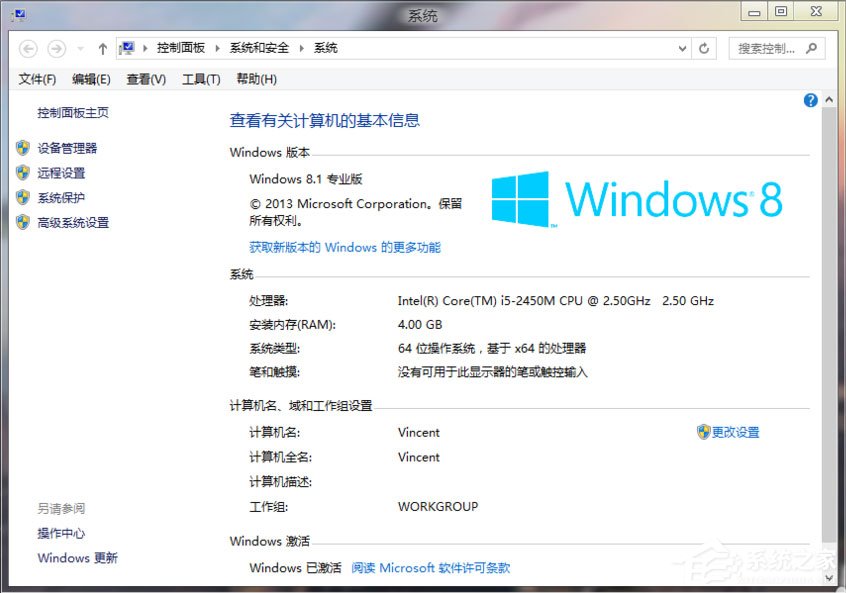
方法/步骤
1、下载对应计算机系统版本的Aero Glass;
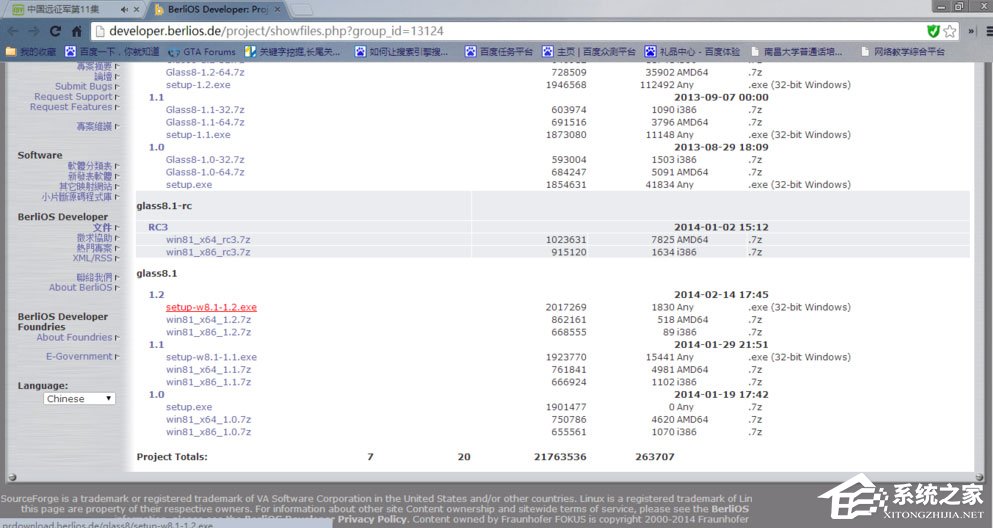
2、Aero Glass都有exe一键安装版本,建议直接下载exe安装版本,安装快捷简便;
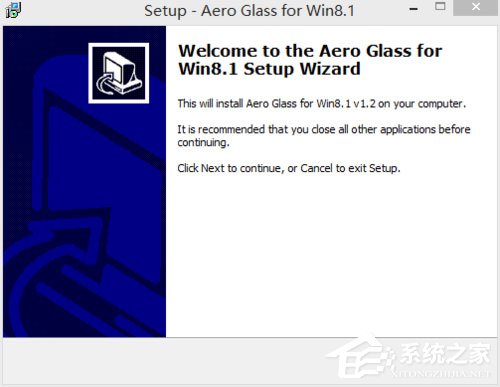
3、默认安装路径是C:AeroGlass,建议不要修改;

4、安装完毕如果没有效果请重启电脑;
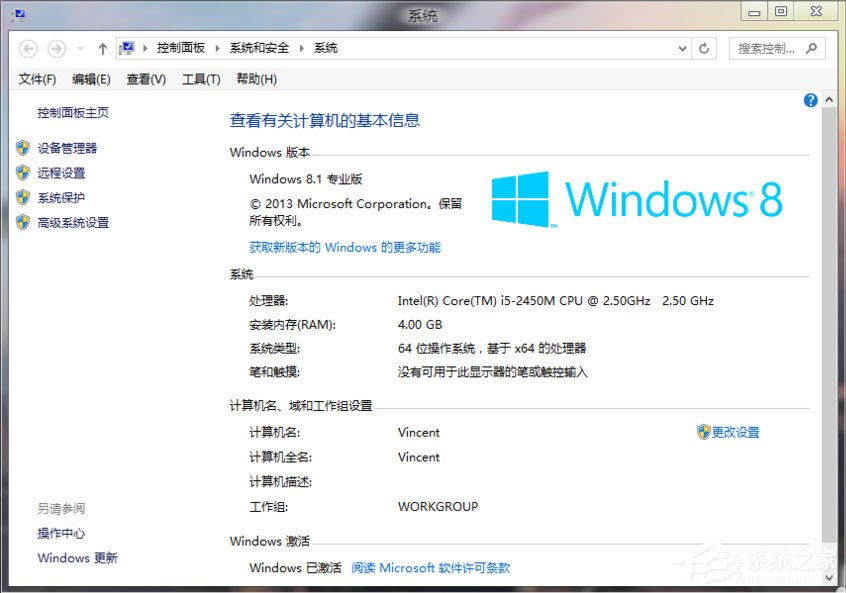
5、桌面右键-个性化-颜色-颜色混合器-将三项数值都拉到最左边最低可调整至接近完全透明的效果;
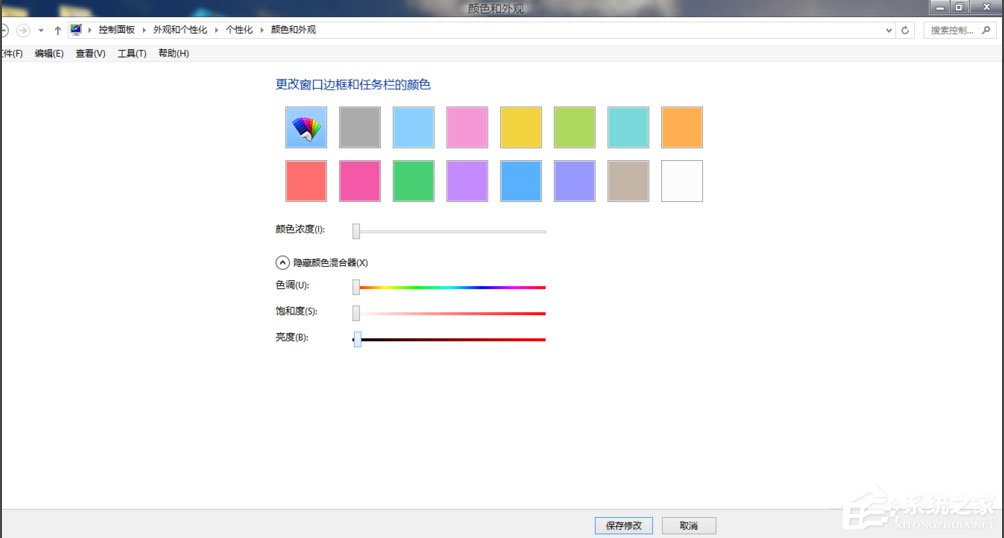
6、如果想卸载Aero Glass,请前往控制面板-程序-卸载程序,选择Aero Glass卸载;
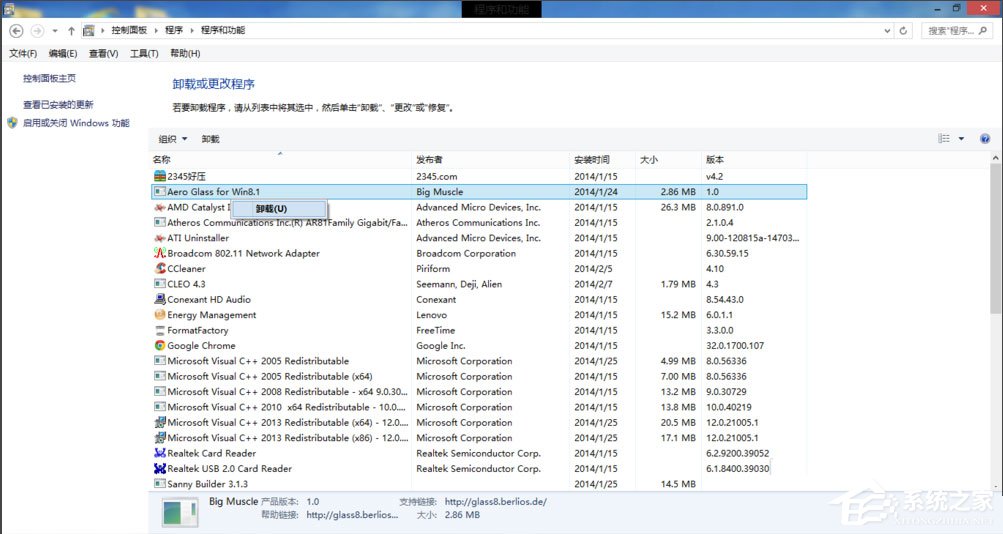
7、卸载完毕还需要用户手动删除C/AeroGlass文件夹。
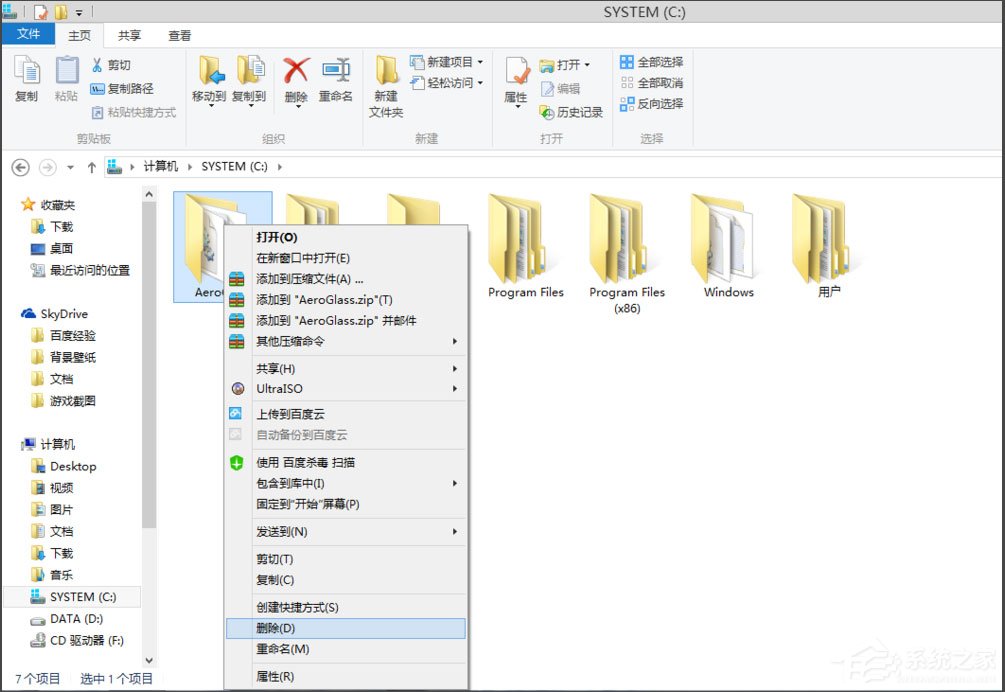
以上就是Win8系统Aero Glass安装教程介绍,按照以上方法进行操作,就能轻松为Win8系统安装好Aero Glass了。
相关文章:
1. Win10不得不知的10个使用技巧2. 用安全模板加强Windows的安全3. deepin20桌面图标样式怎么修改? deepin更换图标主题的技巧4. Mac版steam错误代码118怎么解决?Mac版steam错误代码118解决教程5. 统信uos操作系统怎么激活? 统信UOS系统家庭版激活教程6. Win10搜索不到到Wifi怎么办?Win10搜索不到到Wifi的解决办法7. Win10蓝屏收集错误信息一直0%怎么办?8. Win10无法更新错误代码0x80070424怎么解决?9. Windows insider program member可以更新至Windows11吗?10. OPENBSD上的ADSL和防火墙设置配置
排行榜

 网公网安备
网公网安备